Opravit chybějící položky kontextové nabídky, když je vybráno více než 15 souborů
Různé / / November 28, 2021
Pokud vyberete více než 15 souborů, chybí v kontextové nabídce možnosti Otevřít, Tisknout a Upravit? Pak musíte přijít na správné místo, protože dnes uvidíme, jak tento problém vyřešit. Stručně řečeno, kdykoli vyberete více než 15 souborů nebo složek najednou, budou některé položky kontextové nabídky skryty. Ve skutečnosti je to kvůli společnosti Microsoft, která ve výchozím nastavení přidala omezení, ale toto omezení můžeme snadno změnit pomocí registru.
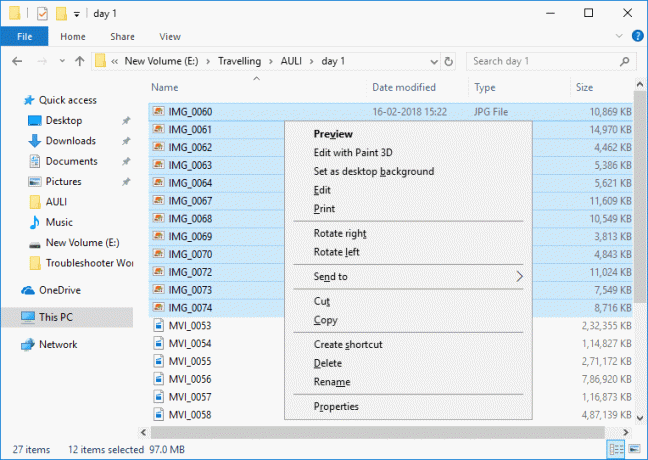
Toto není nový problém, protože předchozí verze Windows také čelí stejnému problému. Cílem bylo vyhnout se velkému počtu akcí registru u více než 15 souborů nebo složek, které mohou způsobit, že počítač přestane reagovat. Aniž bychom ztráceli čas, podívejme se, jak opravit chybějící položky kontextové nabídky, když je ve Windows 10 vybráno více než 15 souborů s pomocí níže uvedeného průvodce.
Opravit chybějící položky kontextové nabídky, když je vybráno více než 15 souborů
Ujistěte se vytvořit bod obnovení jen pro případ, že by se něco pokazilo.
1. Stiskněte klávesu Windows + R a zadejte regedit a stisknutím klávesy Enter otevřete Editor registru.

2. Přejděte na následující klíč registru:
HKEY_CURRENT_USER\Software\Microsoft\Windows\CurrentVersion\Explorer
3. Klikněte pravým tlačítkem na Badatel pak vyberte Nové > Hodnota DWORD (32 bitů).
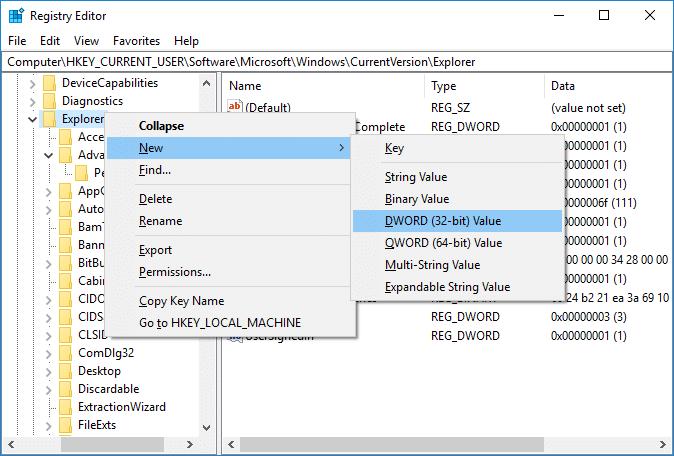
4. Pojmenujte toto nově vytvořené DWORD tak jako Minimum MultipleInvokePrompt a stiskněte Enter.
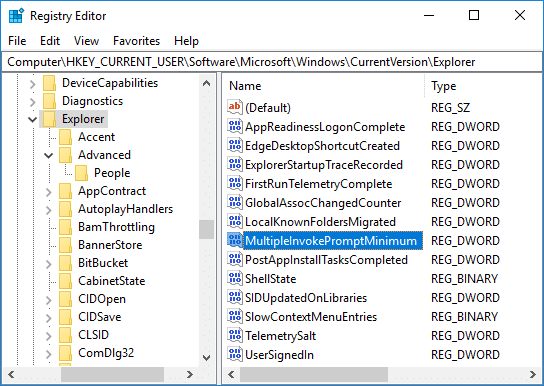
Poznámka: I když používáte 64bitový systém Windows, stále musíte vytvořit 32bitové DWORD.
5. Dvakrát klikněte na Minimum MultipleInvokePrompt změnit jeho hodnotu.
6. Pod "Základna“ vyberte Desetinný poté změňte údaje hodnoty podle:
Pokud zadáte číslo od 1 do 15, pak jakmile vyberete tento počet souborů, položky kontextové nabídky zmizí. Pokud například nastavíte hodnotu na 10, pak pokud vyberete více než 10 souborů, položky místní nabídky Otevřít, Tisknout a Upravit budou skryté.
Pokud zadáte číslo od 16 nebo vyšší, můžete vybrat libovolný počet souborů, položky kontextové nabídky nezmizí. Pokud například nastavíte hodnotu na 30 a vyberete 20 souborů, zobrazí se položky místní nabídky Otevřít, Tisknout a Upravit.
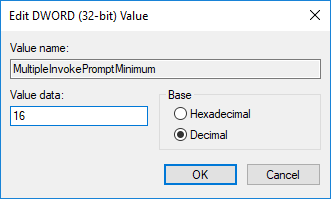
7. Po dokončení vše zavřete a restartujte počítač, aby se změny uložily.
Doporučeno:
- Zobrazovat názvy komprimovaných nebo šifrovaných souborů barevně ve Windows 10
- Zip nebo rozbalte soubory a složky ve Windows 10
- Připojte se k bezdrátovému displeji pomocí Miracast ve Windows 10
- Jak změnit název počítače v systému Windows 10
To je to, co máte úspěšně za sebou Opravit chybějící položky kontextové nabídky, když je ve Windows 10 vybráno více než 15 souborů ale pokud máte stále nějaké dotazy týkající se tohoto příspěvku, neváhejte se jich zeptat v sekci komentářů.



